Active Disk Image Pro是一款能够轻松用来备份硬盘分区数据的软件。一款功能强大的硬盘分区数据备份工具Active Disk Image Pro。它可以帮助用户备份计算机中的磁盘数据。它通过创建图像文件来支持数据备份。它支持自定义选择磁盘分区,这些分区可以备份在整个磁盘上,也可以在指定的硬盘分区或整个文件系统Backup上指定;用户还可以通过定期制作磁盘映像来存档文件;重新安装系统或将数据还原到磁盘时,备份的数据可以提供最可靠的数据源,并且可以在短时间内完成数据还原;使用此工具时,在面向文件的系统中,必须选择所有要归档的文件;在面向分区的系统中,所选磁盘分区上的所有文件都保存到归档中;所选文件的备份可以直接执行,整个备份过程不会忽略重要文件,磁盘上的所有文件都将保存到映像文件中,文件夹结构和所有隐藏的系统文件将被保存,从而确保可靠的分区还原;您可以下载所需的体验。
使用说明:
当您运行Active @ Disk Image时,应用程序将收集有关系统可用的磁盘和分区的信息。
在此初始操作过程中,状态栏显示“正在初始化...”,并阻止大多数其他操作开始。如果尝试在初始化完成之前打开向导,则Active @ Disk Image将显示一个带有状态栏消息的消息框。

初始化完成后,此消息框将自动关闭并开始选择的操作。
常规磁盘映像是默认类型,在大多数情况下应使用。本文未明确提及原始磁盘映像类型时,我们指的是常规磁盘映像。

支持的另一种文件格式是ISO映像。
ISO映像用于将CD / DVD /蓝光光盘的副本存储在文件中,与实际的磁盘映像分开。
常规磁盘映像常规磁盘映像仅包含在硬盘驱动器的已使用扇区中找到的数据。
这样做是为了减小磁盘映像文件的大小,并减少创建磁盘映像所需的时间。
常规常规磁盘映像存档可以保存一个或多个磁盘的多个分区中的数据。选择要备份的分区时,所有当前数据都将保存到磁盘映像档案中。
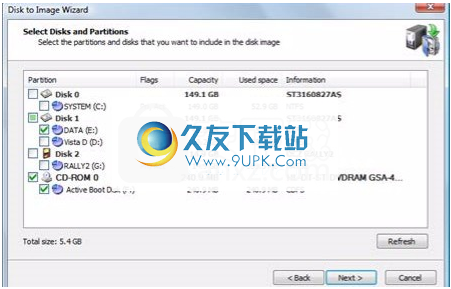
数据标识为已删除文件和未使用分区的数据不会记录在映像中。
Windows页面文件和休眠文件数据也被排除在常规备份之外,因为它们包含对保留和还原没有用的临时信息。
Active @ Disk Image可以备份任何文件系统。如果选择用于备份的分区使用磁盘映像本机不支持的文件系统格式化(即FAT或NTFS),则将执行逐个扇区(原始)的备份。
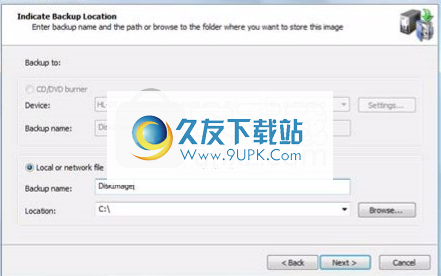
记住请记住,此模式不同于下面描述的原始磁盘映像。
未知文件系统分区的图像将放入.ADI文件中;与NTFS和FAT分区的主要区别是它将包含已使用分区和可用分区的所有扇区。
创建可用于恢复整个计算机(例如逻辑分区或物理硬盘)的备份磁盘映像。
备份磁盘映像文件仅包含已使用的磁盘空间,并且可以分为多个块以进行压缩和/或密码保护。
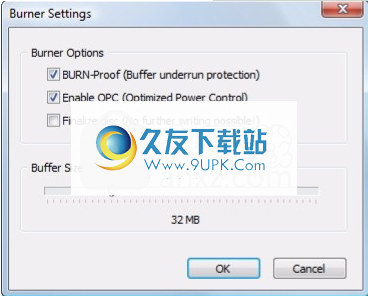
您可以使用Active @ Disk Image向导屏幕轻松创建备份,还原文件或验证磁盘映像。
选择从主程序窗口中选择过程,然后按照说明进行操作。
主程序窗口要打开主程序窗口,请在Windows主菜单中选择“程序” /“ Active @Disk Imaging” /“ Active @Disk Imaging”。
主程序窗口包含一个命令菜单栏,一个显示操作的面板和一个状态栏。
工具菜单包含活动的@Disk映像操作的列表。将鼠标指针悬停在命令上时,状态栏中将显示该命令的说明。
在显示面板中,当单击其中一项操作以将其选中时,所选操作的描述将显示在左侧的描述面板中。
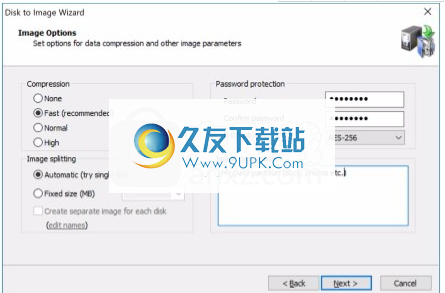
的显示面板中的操作使用向导逐步指导您完成该过程。这五个备份操作是您可以在磁盘映像上执行的功能。
磁盘间操作直接将数据从一个磁盘或分区复制到另一个磁盘或分区,而无需磁盘映像存档。
其他操作提供其他服务,例如查看应用程序日志和自动化任务。
:要打开向导对话框,请在显示面板中双击一个动作,或从“工具”菜单中选择一个动作。
查看日志-打开“查看日志”对话框。
您可以查看所有活动的描述,包括警告和错误消息。
计划任务-打开“计划”对话框。
您可以通过执行和计划任务来自动创建磁盘映像。
生成脚本-打开脚本向导。
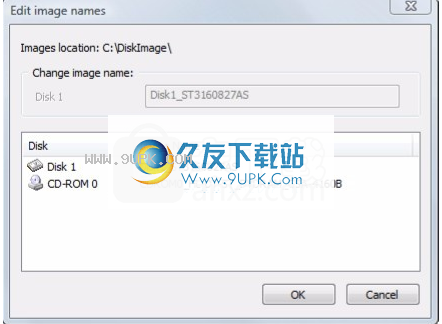
您可以在脚本中记录参数以延迟执行。
设置-打开“程序设置”对话框。
您可以配置数据压缩,图像分割以及日志文件中记录的数据类型的设置。
保存硬件信息-将有关计算机中安装的所有硬盘驱动器和分区的信息保存到XML文件中。
创建启动盘-创建可启动的USB闪存驱动器或CD / DVD。
分区管理器-启动分区管理器实用程序。退出并关闭程序。
磁盘到映像-打开磁盘到映像向导。
帮助您创建整个磁盘的常规类型磁盘映像档案
磁盘或系统中的选定分区。
映像到磁盘-打开映像到磁盘向导。
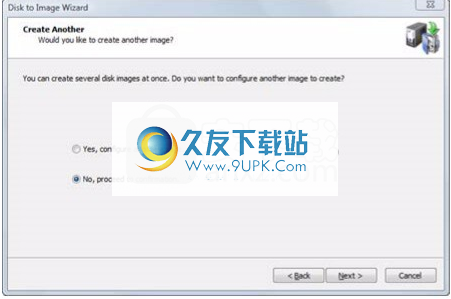
帮助您从磁盘映像存档还原数据。
创建原始图像-打开创建原始图像向导。
帮助您创建仅具有一个分区或整个磁盘的原始类型的磁盘映像。
克隆磁盘-打开“克隆磁盘向导”。
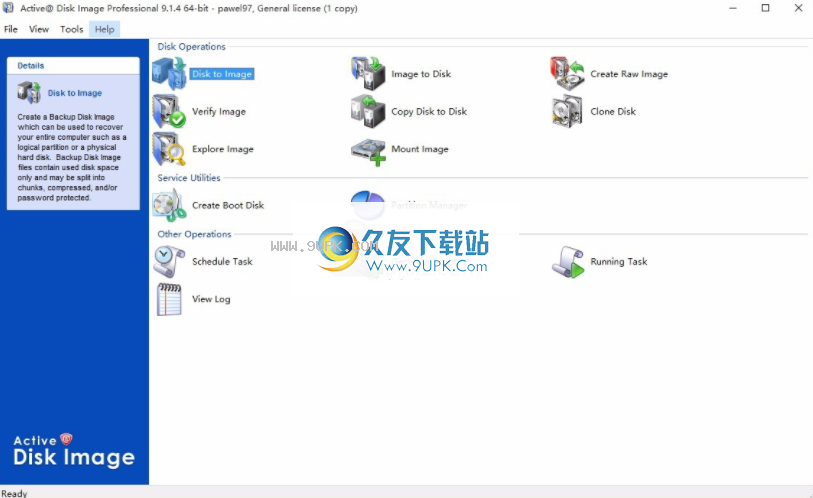
帮助您将扇区的副本从一个磁盘(分区)转移到另一个磁盘。
复制复制磁盘到磁盘-打开复制磁盘向导。
帮助您将单个分区或整个磁盘复制到另一个磁盘或分区。
与可以增加或减少“克隆磁盘”分区的大小相反,只有复制数据扇区才能加快操作速度。
浏览映像-打开活动@Disk映像资源管理器。帮助您浏览磁盘映像中的文件夹和文件,就好像它是硬盘一样。您可以选择文件夹或单个文件并将其还原。

验证图像-打开验证图像向导。帮助您检查磁盘映像存档的完整性。
映像挂载映像-打开活动@Virtual磁盘。
允许您将映像安装为虚拟驱动器,并从Windows资源管理器或任何应用程序将其作为普通驱动器访问。
帮助帮助目录-打开用户指南。
检查更新–检查是否有任何更新可供下载。通过Web发送反馈–在浏览器中打开Web表单,这样就可以留下有关磁盘映像体验的评论和建议。
安装步骤:
1.用户可以单击本网站提供的下载路径下载相应的程序安装包
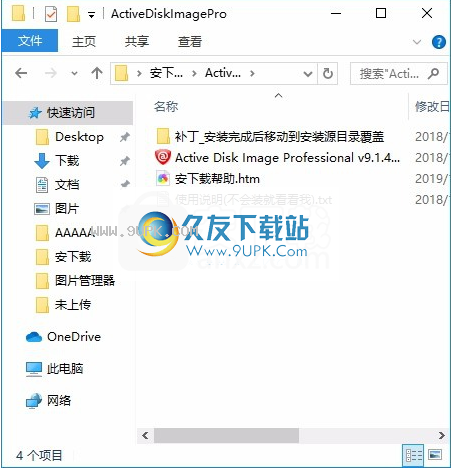
2.只需使用解压功能打开压缩包,双击主程序进行安装,并弹出程序安装界面
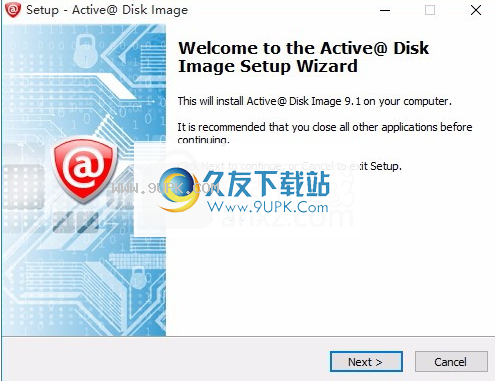
3.同意协议条款,然后继续安装应用程序,单击同意按钮
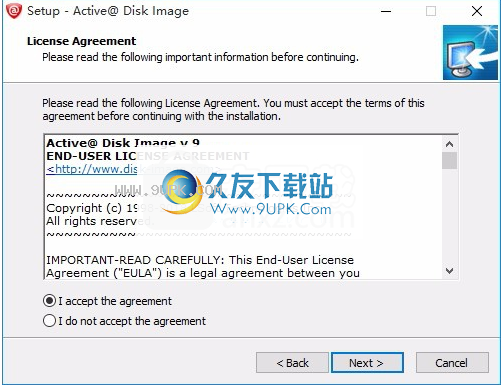
4.您可以单击浏览按钮来根据需要更改应用程序的安装路径。
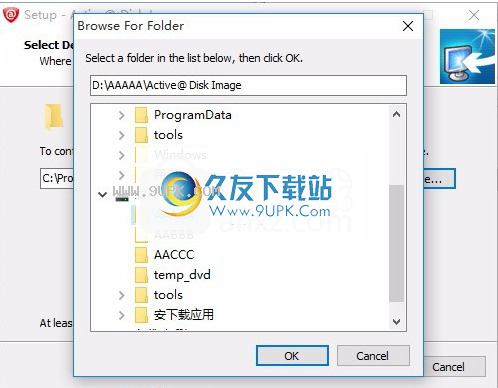
5.现在准备安装主程序,单击安装按钮开始安装
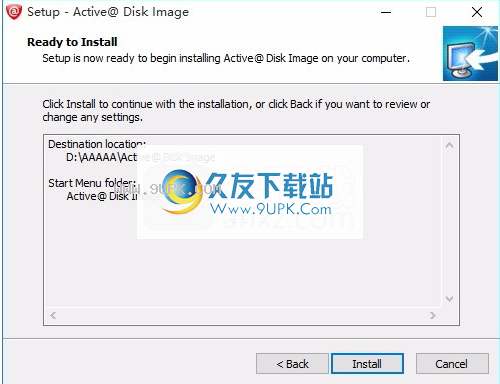
6.弹出应用程序安装进度栏加载界面,只需等待加载完成即可
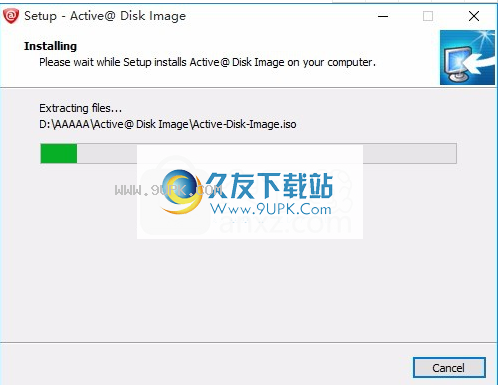
7.根据提示单击“安装”,弹出程序安装完成界面,单击“完成”按钮。
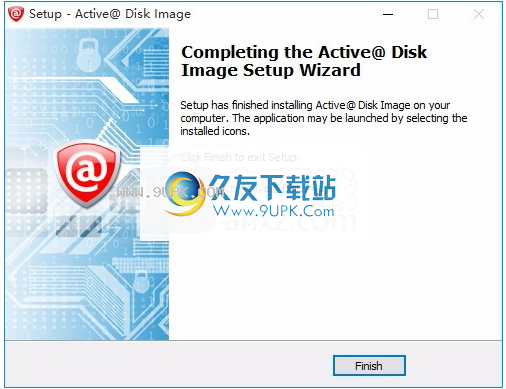
软件功能:
支持创建存储在硬盘的选定分区中的数据映像或整个硬盘映像。
Active @ Disk Image是面向分区的,而不是面向文件的。在面向文件的系统中,您必须选择要存档的所有文件。
在面向分区的系统中,所选磁盘分区上的所有文件都保存到存档中。
分区面向分区的方法有两个主要优点:执行备份时,它不会忽略重要文件。
文件磁盘上的所有文件都保存在映像文件中。
保存文件夹结构和所有隐藏的系统文件,以确保可靠的分区恢复。如果原始分区完全损坏且无法恢复,则仍可以还原系统分区,数据和已安装的软件
存储将磁盘映像存储在本地文件,网络驱动器上或直接存储在CD / DVD /蓝光光盘上。
创建用于数据恢复方案或使用未知文件系统备份分区的准确(逐个扇区)映像。
制作可从任何基于Windows的硬盘(IDE,SCSI,USB,FireWire,PC卡),USB闪存驱动器或软盘制作磁盘映像。
创建从CD / DVD /蓝光光盘创建ISO映像并将其刻录回去。
备份从基本磁盘或动态磁盘备份数据。配置图像压缩以在存档大小和记录速度之间取得平衡。
破解方法:
1,程序安装完成后,不要先运行程序,打开安装包,然后将文件夹中的破解文件复制到粘贴板上
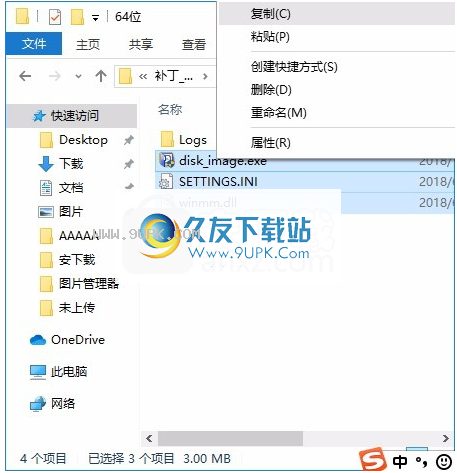
2,然后打开程序安装路径,将复制的破解文件粘贴到相应的程序文件夹中以替换源文件
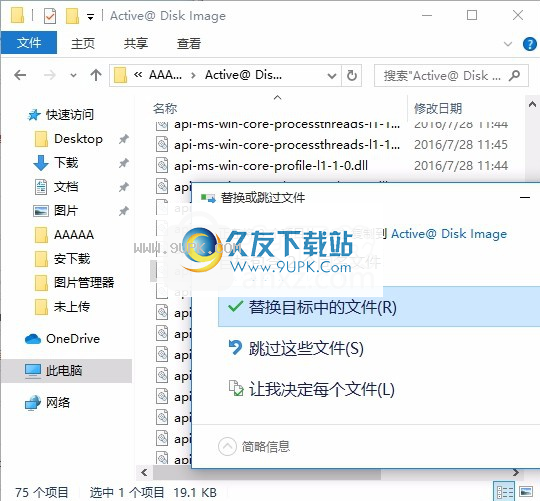
3.完成上述步骤后,您可以双击该应用程序以将其打开,并在此处获得相应的破解程序。
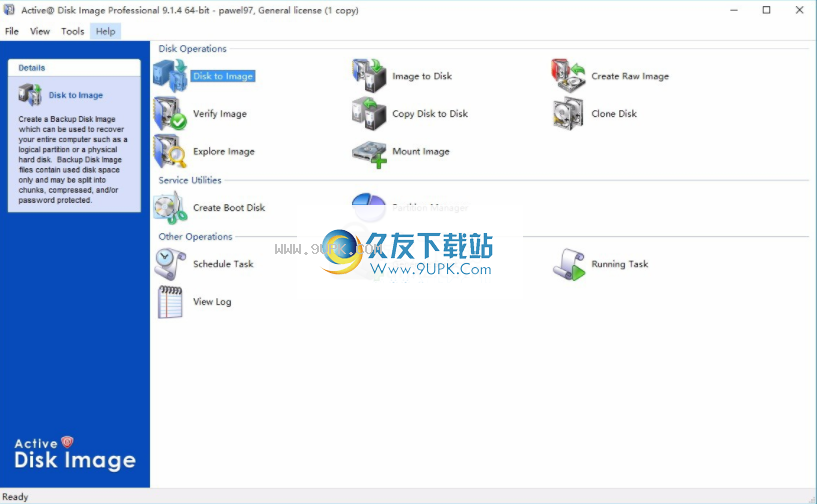
软件功能:
支持HDD,SSD,USB,CD,DVD,蓝光。
支持USB,存储卡,外部硬盘驱动器等
支持FAT 16/32,NTFS。
您可以直接复制分区并调整其大小。
创建备份磁盘映像和原始磁盘映像。
Active @ Disk Image可以创建两种类型的磁盘映像。
备份磁盘映像可用于整个计算机或计算机上的任何磁盘备份,并且仅包含占用的扇区。
原始磁盘映像包含每个磁盘扇区的相同副本。它可用于非Windows系统备份和将来的数据恢复(使用Active @ Undelete)。
支持计划的任务和脚本功能,并可以定期自动生成磁盘映像。



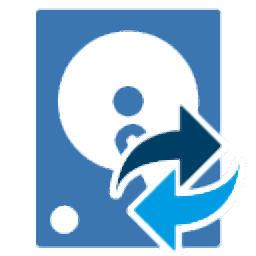
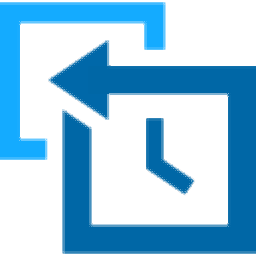

 书香浙江 2016安卓版
书香浙江 2016安卓版 书香甬图 2016安卓版
书香甬图 2016安卓版 书香赣鄱 2016.04安卓版
书香赣鄱 2016.04安卓版 书香在线 2016.04安卓版
书香在线 2016.04安卓版 微书房 2016.04安卓版
微书房 2016.04安卓版 吴韵书香 2016.04安卓版
吴韵书香 2016.04安卓版 尔雅书香 2016安卓版
尔雅书香 2016安卓版 书香 2016安卓版
书香 2016安卓版 书香文库 2016安卓版
书香文库 2016安卓版 书香国网 2016.04安卓版
书香国网 2016.04安卓版 书香宁夏全民阅读 2016安卓版
书香宁夏全民阅读 2016安卓版 书香中国客户端 2016安卓版
书香中国客户端 2016安卓版 中维NVR录像文件备份工具顾名思义是一款非常好用的NVR录像文件备份工具。如果你有重要NVR录像文件需要备份你可以来试试中维NVR录像文件备份工具。
中维NVR录像文件备份工具顾名思义是一款非常好用的NVR录像文件备份工具。如果你有重要NVR录像文件需要备份你可以来试试中维NVR录像文件备份工具。  ViceVersa Pro是一款专业的电脑同步备份软件。非常好用的电脑同步备份软件ViceVersa Pro。通过该软件,它可以帮助用户快速同步和备份。它具有简单直观的操作界面,旨在为用户提供最简单的操作。
ViceVersa Pro是一款专业的电脑同步备份软件。非常好用的电脑同步备份软件ViceVersa Pro。通过该软件,它可以帮助用户快速同步和备份。它具有简单直观的操作界面,旨在为用户提供最简单的操作。  傲梅集中备份企业版(企业数据备份软件)是一款非常实用的面向中小企业的数据安全备份软件。如何备份电脑所有数据,就试试傲梅集中备份企业版,可以同时为企业多台电脑集中备份数据,重点管理备份数据。
傲梅集中备份企业版(企业数据备份软件)是一款非常实用的面向中小企业的数据安全备份软件。如何备份电脑所有数据,就试试傲梅集中备份企业版,可以同时为企业多台电脑集中备份数据,重点管理备份数据。 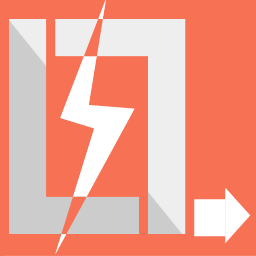 轻松文件恢复软件是一款专业的数据恢复工具。数据恢复软件中的佼佼者轻松文件恢复软件。该软件的界面非常简单,操作也非常简单。仅需三个步骤即可完成所有恢复过程。该软件可以使用各种应用程序恢复各种文件丢失情况。
轻松文件恢复软件是一款专业的数据恢复工具。数据恢复软件中的佼佼者轻松文件恢复软件。该软件的界面非常简单,操作也非常简单。仅需三个步骤即可完成所有恢复过程。该软件可以使用各种应用程序恢复各种文件丢失情况。  LC Technology Filerecovery是一款专业的文件恢复软件。文件恢复工具中的佼佼者LC Technology Filerecovery。它可以恢复用户意外删除的数据,并支持从硬盘驱动器,外部存储设备,光学介质,多媒体,移动设备和RAID...
LC Technology Filerecovery是一款专业的文件恢复软件。文件恢复工具中的佼佼者LC Technology Filerecovery。它可以恢复用户意外删除的数据,并支持从硬盘驱动器,外部存储设备,光学介质,多媒体,移动设备和RAID...  QQ2017
QQ2017 微信电脑版
微信电脑版 阿里旺旺
阿里旺旺 搜狗拼音
搜狗拼音 百度拼音
百度拼音 极品五笔
极品五笔 百度杀毒
百度杀毒 360杀毒
360杀毒 360安全卫士
360安全卫士 谷歌浏览器
谷歌浏览器 360浏览器
360浏览器 搜狗浏览器
搜狗浏览器 迅雷9
迅雷9 IDM下载器
IDM下载器 维棠flv
维棠flv 微软运行库
微软运行库 Winrar压缩
Winrar压缩 驱动精灵
驱动精灵